
이 가이드에서 우리는 40 개가 넘는 Galaxy Note 9 팁, 트릭 또는 숨겨진 기능의 큰 목록을 공유합니다. 그렇게하면 신속하게 휴대 전화를 마스터하고 할 수있는 모든 멋진 것들을 즐길 수 있습니다. 이전 장치에서 데이터를 전송하거나, S-Pen으로 제어하거나, GIF로 만들거나, Bixby를 없애거나, 슈퍼 슬로우 모션 비디오를 가져 오는 것입니다.
지루한 매뉴얼을 읽거나 설정 메뉴를 살펴 보는 데 몇 시간이 걸릴 필요가 없습니다. 대신, 우리는 누락 된 모든 멋진 기능에 대해 알려 드리겠습니다.
읽기 : 갤럭시 노트에서 빅스 비를 완전히 없애는 방법 Note 9
도움을 받으면 Galaxy Note 9를 쉽게 습득 할 수 있습니다. 경험을 향상시키기 위해 일부 설정을 빠르게 변경하는 것으로 시작하겠습니다. 그런 다음 숨겨진 기능에 대해 설명하고 동영상 및 단계별 지침이 담긴 유용한 Galaxy Note 9 팁 또는 트릭을 참고하십시오.

오래된 전화를 Galaxy Note 9로 전송하십시오.
우선, 기존 휴대 전화를 Galaxy Note 9로 이전 해 보겠습니다. 그렇게했다면 다음 팁으로 건너 뜁니다. 아무도 자신의 모든 설정, 텍스트, 통화 로그 및 사진을 잃고 싶지 않습니다. 모든 것을 지키는 방법은 다음과 같습니다.
Samsung에는 SmartSwitch라고하는 기능이 있으며 이것은 기존 전화, 갤럭시, iPhone 등을 Galaxy Note 9로 자동 전송합니다. 문자 그대로 무선 또는 포함 된 USB 케이블로 모든 것을 처리합니다. SmartSwitch를 설정에서 찾으면 Note 9 상자에있는 어댑터를 사용하여 이전 전화에 연결하고 화면의 지시를 따릅니다.

처음 전화를 설정할 때 (또는 다시 실행하려는 경우) 가장 빠르고 쉬운 방법입니다. 이렇게하면 대부분의 설정, 앱, 배경 화면, 텍스트 등이 전송됩니다.
읽기 : 19 휴대 전화 안전을 지키기위한 최고의 갤럭시 노트 9 사례
삼성 전자에서 삼성 전자로가는 경우 문자 그대로 집 화면을 포함한 모든 것을 복사합니다. 일단 다 끝나면, 당신이 즐길 수있는 다른 트릭이 있습니다.
전체 화면 앱 사용
삼성의 갤럭시 노트 9 (Galaxy Note 9)는 대부분 새미 (Sammy) 폰과 마찬가지로 키가 크고 마른 화면이다. 따라서 일부 앱은 전체 디스플레이를 사용하지 않습니다. 특정 앱의 상단과 하단에 검은 색 막대가 표시되는 경우 더 나은 환경을 위해 전체 화면 앱 모드를 사용하도록 설정합니다.

- 알림 표시 줄을 당겨설정 (오른쪽 상단의 톱니 모양 아이콘)
- 찾기 및 선택디스플레이
- 레이블이있는 옵션을 선택하십시오.전체 화면 앱
- 강조 표시되지 않은 앱을 찾고전체 화면 모드를 켜기로 전환
위의 우리의 이미지는 당신이 찾고있는 것을 정확히 볼 수 있습니다. 그러면 Galaxy Note 9.에서 앱이 전체 화면 모드로 전환됩니다. 이제는 지불 한 전체 화면에서 앱과 게임을 즐기고 있습니다.
올웨이즈 온 디스플레이 맞춤 설정
필자가 가장 좋아하는 기능 중 하나는 올웨이즈 온 (Always-On) 디스플레이입니다. 메모 9 소유자에게 화면이 꺼져있는 동안 시간, 날짜, 배터리 수준 및 수신 통지와 같은 빠른 정보를 모두 제공합니다. 이것은 어떤 배터리 수명도 거의 사용하지 않는다. 더 좋게, 그것은 매우 사용자 정의 할 수 있습니다.

설정으로 이동하여 항상 화면에 표시되도록 검색하십시오. 켜기 토글을 눌러 아직 켜져 있지 않은 경우 켜십시오. 또는 옵션을 탭하여 위와 같이 사용자 화 섹션을 입력하십시오. 하단의 설정> 테마> AOD 열로 이동하여 완전히 새로운 이미지, 로고, 캘린더 등을 찾습니다. 마음에 들지 않으면 Galaxy Note 9 항상 켜기 디스플레이를 끌 수 있습니다.
화면 해상도 높이기
Galaxy Note 9는 시장에 나와있는 모든 스마트 폰에서 최고의 디스플레이를 제공합니다. 대부분의 HDTV보다 2k 해상도가 높습니다. 그러나 삼성 전자는이를 처음 켜면 FHD로 알려진 1080p로 제한합니다. 이는 배터리 수명을 늘리는 데 도움이되지만 화면에서 제공 할 수있는 전체 해상도를 얻지 못한다는 것을 의미합니다. 변경 방법은 다음과 같습니다.

기본적으로 위에서 언급 한 단계를 사용하여 설정으로 이동하여 화면 해상도를 찾으십시오. WQHD + 2,560 x 1,440으로 밀어서 적용합니다.
조리개 스캔, 얼굴 인식 잠금 해제 (지능형 스캔) 또는 지문 설정
지문 스캐너가 마침내 센터에 있고, 더 낮고, 누르기가 쉬운 반면, 유일한 잠금 해제 방법은 아닙니다. Note 9를 사용하면 휴대폰을 잠금 해제하기위한 얼굴 스캐닝 또는 아이리스 아이 스캐너가 이전보다 훨씬 향상되었습니다. 인텔리전트 스캔으로 알려진 삼성의 최신 버전을 사용하고 싶을 것입니다.

지능형 스캔은 얼굴 잠금 해제, 조리개 스캔 또는 둘 다를 사용하여 최대한 빨리 휴대폰을 잠금 해제합니다. 시작하려면 이동설정> 화면 및 보안 잠금> 지능형 검사 프롬프트를 따라 모든 설정을하십시오. 그렇지 않으면 몇 년 동안 지문을 사용하십시오. 그것도 잘 작동합니다.
스마트 잠금 사용 및 지문 건너 뛰기
얼굴 인식 잠금 해제 및 지문을 빠르고 쉽게 얻을 수 있지만 모두가 Smart Lock을 사용해야합니다. 전화가 지문이나 안면 스캔을 필요로하지 않는다는 것을 알고있을 때 가능한 한 자주 지문을 건너 뛸 수있는 멋진 기능입니다. 이렇게하면 신뢰할 수있는 위치와 연결된 장치를 사용하여 특정 상황에서 전화 잠금을 건너 뛸 수 있습니다.
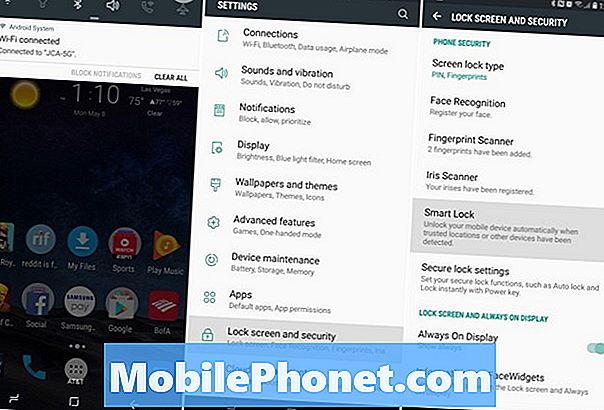
이동 설정> 잠금 화면 및 보안, Smart Lock 나중에 나 한테 고마워 할 수있어. 선택할 수있는 4 가지 모드가 표시됩니다. 신뢰할 수있는 기기와 블루투스를 사용하고 있기 때문에 Note 9를 내 카 스테레오에 연결하거나 스마트 워치 근처에있을 때 휴대 전화 잠금을 해제 할 때 지문이 필요하지 않습니다. 소프트웨어는 내가 신뢰할 수있는 장치 근처에 있음을 인식하고 잠금 화면 방법을 일시적으로 우회합니다. Smart Lock은 NFC, Bluetooth 또는 집과 같은 장소에서 작동합니다.
- 딸깍 하는 소리신뢰할 수있는 기기
- 꼭지+ 신뢰할 수있는 기기 추가
- 선택부터블루투스 또는 NFC(근처에 연결된 모든 장치를 검색하고 찾음)
- 액세서리를 선택한 다음 선택하십시오.신뢰할 수있는 기기로 추가
집을 떠나거나 더 이상 카 스테레오에 연결되지 않으면 Galaxy Note 9 잠금을 해제하기 위해 비밀번호 나 지문이 다시 필요합니다. 집이나 트럭에있는 경우 Smart Lock이 나를 위해 열심히 노력합니다.
갤럭시 노트 9에 지문 제스처 사용
지문 스캐너와 관련된 팁이 하나 더 있습니다.삼성은 지문 센서를 스 와이프하여 전화로 몇 가지 작업을 수행 할 수있는 몇 가지 제스처가 있습니다. 갤럭시 S8에 대한 비디오 가이드가 있습니다. 단계는 주 9에서 똑같습니다.
이 옵션을 사용하려면 먼저 지문 제스처를 켜야합니다. 이동설정 그런 다음 검색손가락 센서 제스처. 이 가이드와 위의 비디오에는 더 많은 내용이 있습니다. 기본적으로 센서를 아래로 스 와이프하여 알림 표시 줄 등을 열 수 있습니다.
Galaxy Note 9 알림 표시 줄 사용자 지정
거의 모든 비디오에서 우리가 Galaxy Note 9 사용자를 위해 만드는 방법은 알림 막대를 우리와 같이 보이도록 변경하는 방법을 묻습니다. 알림 표시 줄을 사용자 정의하거나 색상을 변경하거나 아이콘을 전환하려면 빠른 안내를 참조하십시오.
이 전체 프로세스에 대한 자세한 내용을 보려면이 기능의 여러 측면을 다루는 자세한 단계별 가이드를 참조하십시오.
방해하지 마시고 야간 모드 설정 (파란색 광 필터)
당신이 활용하고자하는 다른 기능은 방해하지 마시고 블루 라이트 필터입니다. 이것들은 모두가 사용해야하는 것들입니다. 매일 밤 10시 45 분에 자동으로 Do-Not-Disturb가 켜지 며 오전 6시 30 분에 꺼집니다. 그런 식으로 나는 자고있는 동안 나를 귀찮게한다.
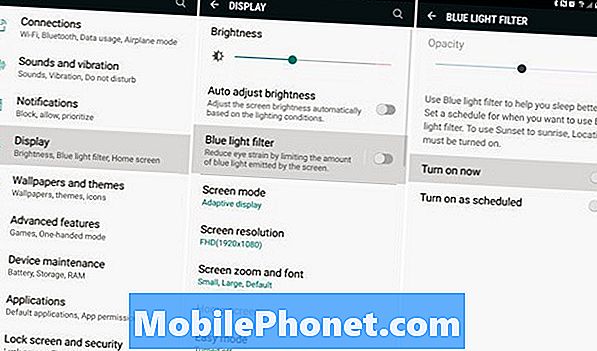
머리로설정> 소리 및 진동>을 선택하고 '방해 금지'로 스크롤하십시오. 설정된 일정으로 켜십시오. 소유자는 경보를 사용자 정의하거나 비상 사태시 발신자를 반복 할 수 있도록 사용자 정의 할 수도 있습니다. 특정 친구 나 가족 구성원이 여전히 전화를 걸거나 문자 메시지를 보낼 수있는 것과 같은 예외적 인 경우도 있지만, 아침까지 다른 모든 것은 침묵합니다. 이 기능을 사용하는 것이 좋습니다.
그런 다음 iPhone의 Night Shift와 같은 기능을하는 Blue light 필터를 사용하십시오. 이동설정> 표시> 푸른 빛 필터 이것을 맞춤 설정할 수도 있습니다. 나는 그것을 밤에 와서 아침에 끄기위한 일정으로 정했다.
이것은 무엇을 하는가? 그것은 화면에서 푸른 빛을 제거합니다. 이것은 눈의 피로를 막아주고 야간에 뇌를 진정시키는 데 도움이되므로 쉽고 빠르게 잠들 수 있습니다. 푸른 빛은 자극제이며 멜라토닌을 증가시키고 깨어있게합니다.
Galaxy Note 9 보안 폴더 사용
삼성은 Secure Folder라는 제품을 제공하며 정말 인상적입니다. 이것은 본질적으로 휴대 전화의 모든 것을위한 엔터프라이즈 급 보안입니다. 직장을위한 두 번째 Gmail 또는 Facebook을 설치하고 보안 폴더에 안전하게 잠급니다. 사진을 찍어 여기에 숨기거나 세금과 같은 중요한 서류를 자물쇠와 열쇠 뒤에 넣어 라.
보안 폴더는 Galaxy Note 9에 내장되어 있습니다.이 폴더에 액세스하여 모든 설정을 얻으려면 지문, 조리개 또는 암호를 사용해야합니다.
설정으로 이동하여 보안 폴더를 검색하십시오. 아직 로그인하지 않은 경우 삼성 계정에 로그인해야 할 수 있습니다. 보안 폴더의 이름과 아이콘을 변경하여 물건을 숨기려고하는 것처럼 보이지 않게 할 수 있습니다.
설치 내 휴대폰 찾기 (잃어버린 갤럭시 노트 9 찾기)
분실되거나 도난당한 갤럭시 노트 9 가지를 쉽게 찾을 수있는 두 가지 방법이 있습니다. 하나는 Google의 내 기기 찾기이고 다른 하나는 삼성에서 만든 나의 iPhone 찾기와 같습니다. 지금 이것을 설정하십시오.전화를 잃기 전에.
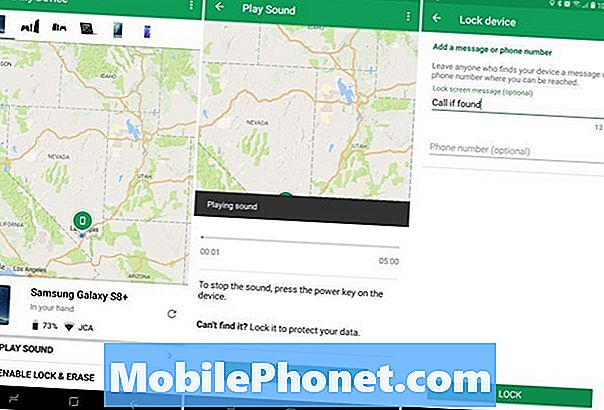
Galaxy Note 9를 분실했거나 도난당한 경우,이 서비스를 사용하여 추적하고, 집에서 길을 잃으면 시끄러운 소리를 내며, 도난의 경우에는 모든 것을 지울 수 있습니다.
설정으로 이동하여 내 휴대폰 찾기를 검색하십시오. 삼성 계정에 로그인하거나 계정을 만든 다음 다시 켜십시오. 위의 스크린 샷은 Google의 서비스이지만 둘 다 똑같습니다. 휴대 전화의 위치를 사용하라는 메시지를 허용하고 Google 위치 서비스를 사용하면 분실 한 휴대 전화를 쉽게 추적 할 수 있습니다. 저를 믿으십시오. Galaxy Note 9를 손쉽게 복구 할 수 있습니다.
Master 삼성의 Bixby 가상 조수
갤럭시 노트 9에는 삼성의 가상 어시스턴트 빅스 비가 포함되어 있습니다. 이것은 Siri, Alexa 또는 Google Assistant와 같지만 다른 것입니다. 삼성은 Bixby가 우리에게 그것을 사용함에 따라 Bixby가 배웠다고 주장하고, 개발자는 Bixby도 사용하고 활용할 수 있다고 주장합니다. 결과적으로 우리는 Bixby의 깔끔한 기능을 나중에 볼 수있었습니다.
여기 175 개의 Bixby Voice 명령을 사용하여 Galaxy Note 9를 목소리로 제어 할 수 있습니다. 문의 사항이 있으면 Google 길잡이 이상의 기능을 제공하므로 지금 사용해보십시오.
매일 Bixby 버튼을 우연히 누르는 것을 싫어하면 위의 비디오에서 은하계 9에서 Bixby를 비활성화하고 제거하는 방법을 설명합니다.
Galaxy Note 9의 스크린 샷 찍기
Note 9 디스플레이에있는 내용을 캡처하는 것은 쉽습니다. 스크린 샷을 찍으십시오. 사람들은 소셜 사이트에서 물건을 공유하거나 정보를 저장하기 위해이 작업을 수행합니다. 동시에 전원 및 볼륨을 누르기 만하면 화면 캡처가 보일 때까지 기다렸다가 놓아 둡니다. 그렇게 간단합니다. 또는 아래의 링크에서 다른 세 가지 방법 중 하나를 사용하십시오.
읽기 : 갤럭시 노트 9에서 스크린 샷 찍는 방법
스크롤 스크린 샷 기능을 사용하여 전체 텍스트 메시지 대화, 웹 페이지 또는 이메일을 캡처 할 수도 있습니다.
Galaxy Note 9로 GIF 만들기
스크린 샷이 좋지만 GIF를 만드는 것이 훨씬 좋습니다. S-Pen을 사용하면 Note 9에서 재생중인 비디오의 일부를 캡처하고 해당 클립을 편집 한 다음 GIF로 저장하거나 공유 할 수 있습니다. 또는 비디오를 직접 녹음하고 GIF로 만들 수 있습니다.

삼성 비디오 플레이어를 사용하여 비디오를 시작하고 위에 빨간색으로 표시된 아이콘을 클릭하십시오. 즉, S-Pen을 빼내고 "스마트 셀렉트"를 탭하십시오. S-Pen을 사용하여 녹화 할 영역의 크기를 정사각형으로 끌어서 화면의 지시를 따릅니다. 이제 친구 및 가족과 함께 GIF를 기록하고 자르고 편집하고 공유하십시오.
또는 자신의 비디오 편집을 탭하여 GIF 버튼을 누르십시오. 잠깐, GIF 아니면 JIF 야?
앱 서랍 버튼을 뒤로 받으세요.
나는 변화가 싫어. 따라서 삼성의 화면 버튼 대신 Google Now 실행기와 테마를 설치해야 할뿐만 아니라 앱 서랍 버튼을 다시 돌려 놓습니다. 스 와이프하여 모든 앱에 액세스하는 대신 다음 단계에 따라 작은 흰색 '앱 트레이'버튼을 다시 가져 오세요. 이 가이드의 뒷부분에서 테마 및 Android Android 버튼에 대해 설명하겠습니다..

긴 보도 배경 화면을 변경할 때처럼 화면의 빈 공간. 홈 화면 레이아웃 편집 메뉴가 나타납니다. 탭기어 모양의 설정 버튼. 이제 레이블이 지정된 설정에서 옵션을 클릭하십시오.앱 버튼선택하고앱 표시 버튼. 다시 방문하거나 집으로 돌아 가면 익숙한 흰색 버튼이 표시되어 응용 프로그램 트레이를 시작할 수 있습니다.
응용 트레이 정리
갤럭시 노트 9 (그리고 모든 삼성 전화)의 한 가지 실망스러운 측면은 앱 트레이에서 순서가 잘못된 앱입니다. 특히 Google Play에서 여러 번 다운로드하십시오. 다운로드 된 각 앱은 특정 순서없이 목록의 끝으로 이동합니다. 고맙게도 알파벳순으로 모두 다시 정렬 할 수있는 방법이 있습니다. 기본적으로 응용 프로그램 트레이를 정리합니다.
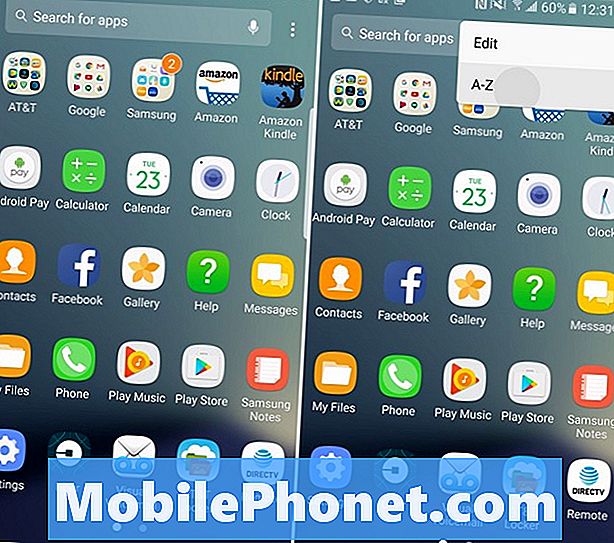
화면 하단에서 위로 스 와이프하거나 앱 트레이를 연 다음 상단의 3 점 설정 버튼을 탭하고 'A-Z'를 선택한 다음 저장을 탭합니다. 이제 모든 앱이 사전 순으로 표시되고 찾기가 더 쉽습니다. 다음에 앱을 설치할 때 목록 형식으로 되돌아 가므로 다시해야합니다.
Bloatware Apps 사용 중지
앱에 관해서는 갤럭시 노트 9에 이동 통신사의 bloatware 앱이 있다는 것을 알았습니까? 궁금한 "bloatware"는 무엇입니까? 그들은 사용하지 않는 휴대 전화에 미리 설치된 수십 개의 앱으로 소중한 공간을 낭비하고 있습니다. AT & T는 가장 많은 것을 추가했으며, Verizon은 그 뒤를이었다. 통신사는 이러한 앱을 파트너 관계로 추가하여 수익을 창출합니다.

이동설정> 앱> AT & T, T-Mobile, Verizon 또는 Sprint에서 목록을 아래로 스크롤하고 비활성화하십시오. 위에서 보았 듯이 AT & T Call Blocking (월간 사용량을 지불하고 싶지 않은 앱)을 선택한 다음 방금 누르십시오.사용 안함. 제거 할 수는 없지만 이러한 앱을 사용 중지 할 수 있습니다. 그런 식으로 그들은 시야에서 벗어나 마음 속에 있습니다. 다음은 단계별 가이드입니다.
아마존, AT & T, AT & T 데이터 사용량 관리자, Lookout Mobile Security 및 기타 몇 가지 기능을 모두 해제했습니다. 버라이즌 앱, T-Mobile 스터디, Sprint NASCAR 추가 기능도 마찬가지다. 여기서주의하고 이해하는 내용 만 삭제하십시오. 너무 많이 사용 중지하면 기기 또는 기기 성능에 해를 끼칠 수 있습니다.
Galaxy Note 9 Game Launcher 켜기
삼성은 모든 게임을 한 곳에서 관리 할 수있는 간편한 Game Launcher 앱을 제공합니다. 또한이 앱으로 도박을하거나 게임 플레이를 기록하는 동안 중단이나 경고를 방지 할 수 있습니다. 또한 배터리 수명을 희생시키면서 더 나은 그래픽을 위해 게임 사운드를 음소거하거나 휴대폰을 고성능 모드로 전환 할 수 있습니다.
이동 설정 및 검색 게임 발사기. 켜기로 설정하면 홈 화면에 새 폴더가 표시됩니다. 게임에 게임이 있어야하며 깔끔한 옵션과 컨트롤이 있어야합니다. Fortnite를 다운로드하여 무료 15,000 V-Bucks를 얻고 미쳐 버리십시오.
테마로 노트 9 사용자 정의
Galaxy Note 9 (사진이나 비디오의 광산과 같은)의 모양과 느낌을 사용자 지정하려는 사용자는 Theme Store를 확인해야합니다. 최근의 모든 삼성 휴대 전화에 제공되며 매우 강력합니다.
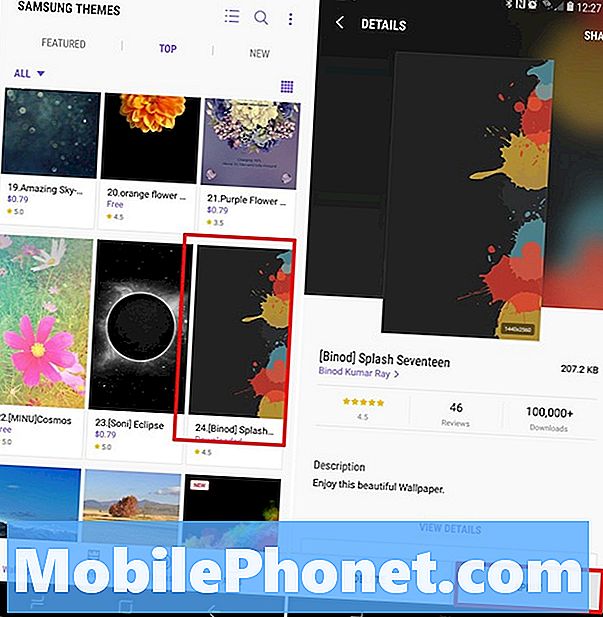
설정으로 이동하여 다음으로 이동하거나 검색하십시오. 바탕 화면 및 테마. 테마 앱이 아직없는 경우 다운로드하고 수백 가지 테마 및 배경 화면을 탐색하십시오. 그들 중 많은 사람들이 무료이지만, 당신이 그들을 원한다면 당신이 지불해야 할 다른 것들도 있습니다. 테마를 다운로드 한 후 적용을 누르십시오. 나는 사용하고있다. 카멜 론 뭉치에 의한 블루, 이것은 Note 9에 안드로이드의 룩앤필을 제공한다.
갤럭시 노트 9 카메라 마스터하기
이 휴대 전화를 충분히 즐기려면 카메라를 익히는 것이 좋습니다. Galaxy Note 9 카메라를 프로 가이드처럼 사용하는 방법부터 시작하십시오. 이것은 다룹니다.
- 카메라 모드 및 옵션
- 고급 옵션, 음성 제어 및 비디오 안정화
- 타이머 옵션 및 셀카 제스처
- 모션 사진, 슬로우 모션 비디오
- 사진을 SD 카드에 저장하는 방법
- 카메라 / 사진 편집기 등 사용
몇 분 정도만 카메라에 익숙해지면 사진이 더 좋아 보이고 좋아 보이며 소셜 미디어에서 더 좋아하게됩니다. 이 최고의 사진 편집 응용 프로그램으로 운을 시험해보십시오.
그런 다음 카메라보기의 가운데 오른쪽에서 2 배 광학 줌 기능을 사용하는 것을 잊지 마십시오. 두 번째 카메라 렌즈를 사용하여 매우 가까운 사진을 찍습니다. 삼성 전자는 또한 사진 촬영 전후에 초점을 변경할 수있는 선택적 초점 기능을 개선했다.
카메라를 빨리 시작하십시오.
Galaxy Note 9 카메라를 즉시 및 신속하게 출시하여 완벽한 사진 촬영 기회를 놓치지 마십시오. 앱을 찾는 대신 전원 버튼을 빠르게 두 번 탭합니다. - 화면이 꺼져 있더라도. 처음 할 때 프롬프트가 표시되고 카메라가 즉시 사진을 찍을 준비가됩니다.
설정으로 이동하여 빠른 실행 카메라를 검색하십시오. 이 기능을 사용하려면 슬라이더를 켜십시오. 이제 전원 버튼을 빠르게 두 번 눌러 카메라를 열 수 있습니다. 그것은 1 초도 안되어 일어납니다.
Galaxy Note 9 키보드를 변경하는 방법
Android에서 가장 인기있는 타사 앱 중 하나는 키보드입니다. SwiftKey, Google의 GBoard, Swype 등. 사용자가 더 빨리 입력하고, 사용자 지정을 추가하고, 더 많은 제어 권한을 가질 수 있습니다. 삼성의 키보드는 괜찮은 편이지만 여기서는 그것을 바꾸는 방법이 있습니다.
Google Play 스토어로 이동하여 선택한 키보드 (Gboard)를 검색하여 설치합니다. 일단 그것을 열면, 프롬프트에 따라 주 9가 기본값으로 사용하도록 설정됩니다. 다른 앱도 똑같은 일을하므로 설정 메뉴에서 아무 것도하지 않아도됩니다. 이제 더 나은 키보드 경험을 즐기십시오.
갤럭시 노트 9의 새 글꼴 변경 및 다운로드
변경하고 사용자 정의 할 수있는 또 다른 사항은 글꼴입니다. 삼성은 몇 가지 글꼴 옵션을 직접 제공하지만 원하는 경우 더 많이 다운로드 할 수 있습니다. 아래 동영상은 Galaxy S8에서 글꼴을 변경하는 방법에 대한 간단한 설명입니다. 이 같은 단계는 Galaxy Note 9에도 적용됩니다.
동영상을 볼 시간이 없다면설정> 표시> 화면 확대 / 축소 및 글꼴탭하다글꼴 스타일. 이제 원하는 글꼴을 선택하거나 +를 탭하여 글꼴을 더 다운로드 할 수 있습니다. 오늘 시도해보십시오.
간편 모드 사용 (부모 / 할아버지를위한)
많은 사람들이 큰 화면의 노트 라인을 선택합니다. 당신이 그들 중 하나이고 소프트웨어가 너무 혼란 스럽거나 더 큰 글꼴로 더 쉽게보고 싶다면 Easy Mode를 시도하십시오. 이것은 소프트웨어를 단순화하고 시력이 좋지 않은 사람들을위한 모든 것의 크기를 증가시킵니다. 조부모 또는 스마트 폰을 처음 사용하는 사람들에게 좋습니다.
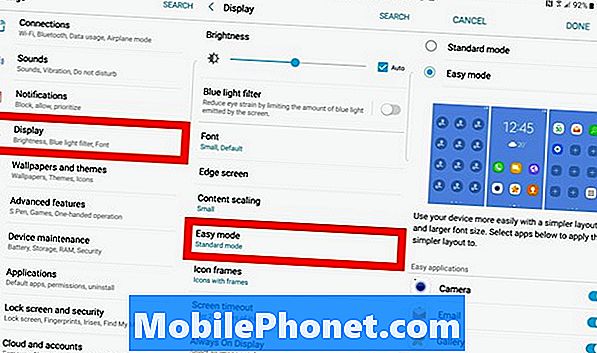
그냥 머리에설정> 디스플레이> 간편 모드 그것을 켜십시오. 모든 것이 바뀌고 더 커지는 것을 보게 될 것입니다. 심지어 아이콘도 커집니다. 좋아하는 연락처의 큰 아이콘을 포함하여 중요한 모든 것을 쉽게 찾고 사용할 수 있습니다. 기본적으로 더 쉬운 경험을 원하는 사람들을 위해 모든 것을 단순화합니다.
갤럭시 노트 9 한 손으로 사용
이 휴대 전화는 거대한 6.4 인치 디스플레이, 제곱 가장자리를 가지고 있으며, 휴대 전화는 길고 마른 체형입니다. 결과적으로 거의 모든 사람이 한 손으로 사용하기가 어렵습니다. 어려움을 겪고 있다면 삼성의 원 핸드 모드를 사용해보십시오. 이것은 모든 것을 손에 쥐고, 창을 최소화하며, 아마도 당신이 찾고자하는 것일뿐입니다.
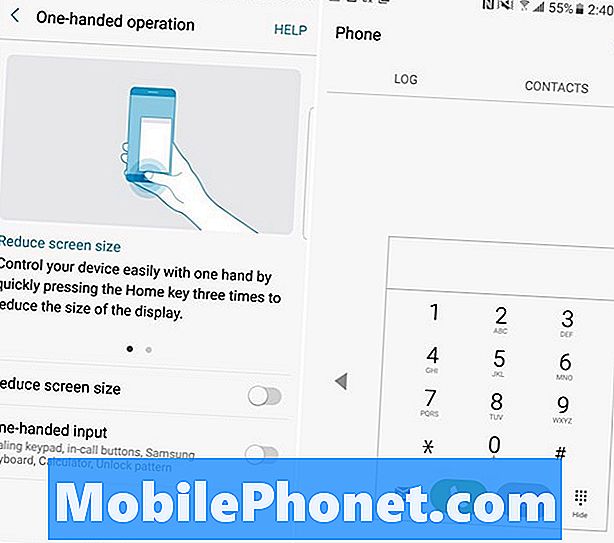
보시다시피 사용의 편의를 위해 키보드도 한쪽으로갑니다. 머리로설정> 고급 기능> 및 한 손으로 모드 켜기. 여기에서 두 가지 방법으로 켜기 또는 끄기를 전환 할 수 있습니다. 모서리에서 대각선으로 스 와이프하여 화면 내용을 축소하거나 홈 버튼을 세 번 눌러 화면 크기를 빠르게 줄입니다.
S-Pen (리모컨)으로 휴대 전화 제어
갤럭시 노트 9로 할 수있는 또 다른 멋진 일은 S-Pen을 사용한 비디오와 같은 제어 기능입니다. 그렇습니다. 스타일러스는 전화의 다양한 측면에 대한 리모컨 역할을합니다. S-Pen으로 잠금을 해제 할 수도 있습니다. S-Pen 설정으로 이동하여 모든 옵션을 살펴보십시오.

더 구체적으로 설정> 고급> 기능> S-Pen으로 이동하여 시작하십시오.
MicroSD 카드로 앱 이동
내장 된 128GB를 사용하면 공간이 부족할 염려가 없습니다. 그러나 사람들이 휴대 전화에 앱, 게임, 음악, 영화, slo-mo 클립 및 4K 비디오를로드 할 수있는 기회가 있습니다. 그렇다면 앱과 큰 게임을 SD 카드로 쉽게 전송할 수 있습니다. 카메라를 설치해도 SD 카드에 사진이 기본으로 설치됩니다. 다음은 microSD 카드로 콘텐츠를 전송하는 방법에 대한 자세한 안내입니다.

열다설정> 애플리케이션> 왼쪽 상단 근처에있는 드롭 다운 아이콘을 클릭하고모든 앱. 이제 다운로드 한 모든 앱을 검색하고 클릭하십시오. 그런 다음 위의 가이드 또는 스크린 샷의 단계에 따라 microSD 카드로 전송하십시오. 미리 설치된 앱은 다운로드 한 것만 전송할 수 없으므로이를 염두에 두시기 바랍니다.
동시에 두 앱 열기 및 사용 (App Pair)
두 개의 앱을 동시에 사용할 수 있다는 것은 삼성 스마트 폰에 새로운 것은 아닙니다. 그러나 Note 8에는 App Pair라는 새로운 기능이있어 동시에 두 개의 앱을 동시에 열 수 있습니다. 앱을 함께 페어링하고 한 번 탭하면 프로처럼 멀티 태스킹이 즉시 이루어집니다.

Edge Apps 패널을 열고 (비활성화하지 않은 경우) App Pair를 찾습니다. 이제 마음에 드는 앱을 함께 짝을 지어 사용하십시오. 이 방법을 사용하면 즉시 다중 창을 실행하고 두 개의 응용 프로그램을 동시에 쉽게 실행할 수 있습니다.
Galaxy Note 9의 애플리케이션 닫기
이것은 큰 트릭이 아니지만 많은 사람들이 모르는 유용한 기능입니다. Galaxy Note 9가 더 이상 필요하지 않으면 응용 프로그램을 종료해야합니다. 이렇게하면 배터리 수명이 단축되고 빠르게 실행됩니다. 이것은 오래된 비디오이지만 동일한 단계가 노트 9에 적용됩니다.
앱 사용을 마쳤 으면 최근 앱 버튼을 누르고 스 와이프하여 앱을 닫습니다. 밤이나 배터리 수명을 늘리기 위해 일할 때 모두 닫으십시오.
Galaxy Note 9를 모바일 핫스팟 (WiFi)으로 사용하십시오.
Galaxy Note 9 핫스팟 기능을 사용하면 인터넷 연결을 노트북이나 태블릿과 공유 할 수 있습니다. 기본적으로 Starbucks 또는 Airport Wifi에 로그인하는 것처럼 다른 장치가 Note 9에 연결됩니다. 대부분의 스마트 폰 요금제는이를 지원하며, 무제한 요금제를 사용하면 데이터가 절대로 누출되지 않습니다. 다음은 핫스팟 기능을 사용하는 방법입니다.
이동설정> 연결> 모바일 핫스팟 및 테 더링> 모바일 핫스팟. 여기서 핫스팟의 이름을 지정하고 비밀번호를 생성 할 수 있습니다. 작업을 마친 후에는 컴퓨터 나 태블릿에서 테스트하여 모바일로 이동해야합니다. 더 안전한 방식으로 인터넷 연결을 공유하기 위해 USB Type-C 케이블을 사용하는 USB 테 더 옵션도 있습니다.
라이브 메시지 보내기 (애니메이션)
Note 9에서 볼 수있는 Galaxy Note 8의 재미있는 기능은 Live Messages입니다. Galaxy Note 9가 할 수있는 깔끔한 것들이 많이 있지만, 이것은 우리가 가장 좋아하는 것 중 하나입니다.
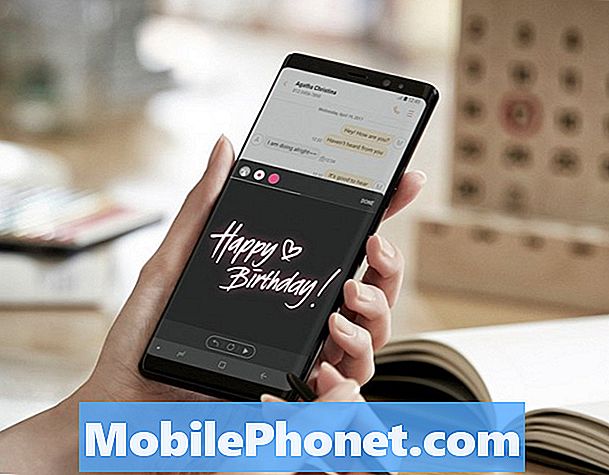
S-Pen을 꺼내고 Live Messages 옵션을 살짝 누르십시오. 글자를 쓰면 글자가 번쩍이고 화면에 반짝입니다. 그런 다음 메시지를 수신하는 사람이 본질적으로 반대쪽에서 메시지를 재생하는 애니메이션 GIF로 메시지를 보낼 수 있습니다. 행복한 생일이나 그 자연의 것들을 말하기에 완벽합니다.
3 단계로 갤럭시 노트 9 가속
갤럭시 노트 9가 더 빨리 달리고 싶습니다. 이 다음은 오래된 Android 트릭이지만 Galaxy Note 9.에서 놀랍도록 잘 작동하는 트릭입니다. 숨겨진 개발자 메뉴에서 세 가지 작은 설정을 빠르게 변경하고 성능을 향상시킬 수 있습니다.
위의 비디오 가이드는 Galaxy S8에 있지만 Galaxy Note 9에 똑같은 단계가 적용됩니다. 숨겨진 개발자 메뉴 사용위에 표시된 세 가지 설정을 찾아 0.5x로 설정하고 이점을 누립니다. 전화가 더 빠르고 반응이 빠름을 알 수 있습니다. 내가 소유하고있는 모든 Android 기기, 특히 삼성 기기에서이 작업을 수행합니다.
더 나은 갤럭시 노트 9 배터리 수명
Galaxy Note 9는 내부에 방대한 4,000 mAh 배터리가있어 배터리 수명이 길다. 설명하지 않는 것이 하나 있습니다. 그러나, 그것은 항상 더 좋을 수 있고 여기에서 약간 주스를 짜내는 약간 끝이있다. 이 가이드를 사용하여 잘못된 Galaxy Note 9 배터리 수명을 수정하여 휴대폰이 더 오래 지속되도록 할 수 있습니다. 그것은 다음을 포함합니다 :
- 배터리를 많이 사용하는 앱 (너무 많음)
- 화면 밝기 및 수면 시간
- Galaxy Note 9를 재부팅해야하는 이유
- 필요없는 기능 끄기
- 잠재적 인 노트 9 문제
- 기타 유용한 팁과 트릭
10 분 이내에 이동 통신사를 방문하거나 삼성에 전화하지 않고도 대부분의 Galaxy Note 9 배터리 수명 문제를 직접 해결할 수 있습니다.
홈 화면 격자 (아이콘 수)
삼성의 노트 (Note) 디바이스는 큰 화면을 가지고 있으며, 이는 홈 스크린에 더 많은 앱을위한 추가 공간이 있음을 의미한다. 이전 노트 폰은 5 개의 앱을 가지고 있었지만 노트 9는 4 개의 앱 아이콘으로 돌아갔습니다. 홈 스크린 아이콘 그리드 레이아웃은 사용자 정의가 가능하므로 한 번에 더 많은 앱을 화면에 표시 할 수 있습니다.
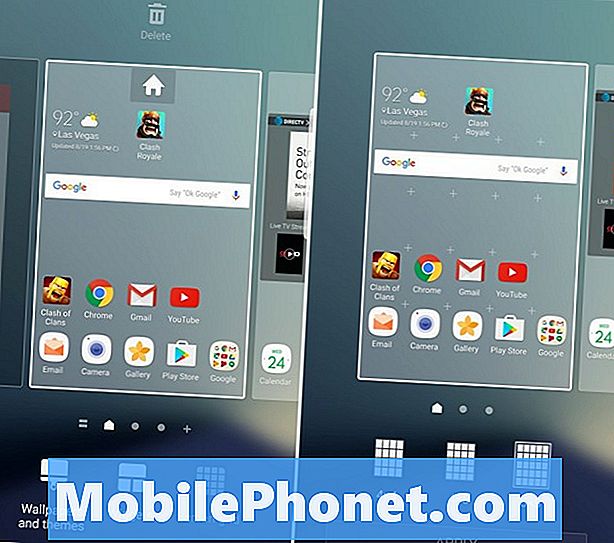
앱 아이콘이없는 화면의 아무 곳이나 길게 누릅니다. 디스플레이는 배경 화면을 추가하거나 테마를 시도 할 수있는 편집 모드로 축소됩니다. 기본 화면 설정을 클릭 한 다음 '홈 화면 격자'또는 '앱 화면 격자'를 선택하여 각 행에있는 앱 수를 변경하십시오. 이것은 홈 화면과 응용 프로그램 트레이에서 작동합니다.
갤럭시 노트 9에서 인쇄
무선 프린터를 사용하는 경우 메모 9에서 바로 인쇄 할 수 있습니다. 작동하려면 플러그인이 필요하지만 매우 간단하며 설정하는 데 1 분 밖에 걸리지 않습니다.
열다설정> 연결> 추가 연결 설정> 인쇄> 플러그인 다운로드 > Google 클라우드 프린트 다운로드> 화면의 안내에 따라 설치를 완료하면 모두 완료됩니다. 이제 메모 9에서 인쇄하십시오.
고정 된 갤럭시 노트 9 재설정
이제 유용한 팁과 트릭을 살펴 보았습니다. 다음 두 가지는 갤럭시 노트 9에 문제가 생겼을 때 저장하기위한 것입니다. 휴대 전화가 멈췄거나 응답이 없으면 신속하게 재설정하는 방법이 있습니다.
정지 된 Galaxy Note 9를 재부팅하려면 전원 버튼과 볼륨을 7-10 초 동안 누르고 있습니다. 전화가 종료되고 재부팅되며 2 분 안에 다시 켜집니다. 이렇게하면 직면 할 수있는 거의 모든 작은 문제가 해결되며 고정 된 전화를 해결할 수있는 좋은 방법입니다.
사실, 설정> 장치 유지 관리 오른쪽 상단의 3 도트를 누릅니다. 고르다 "자동 재시동" 잠자는 동안 휴대 전화가 충전기에있는 동안 Galaxy Note 9가 밤에 주 1 회 재부팅됩니다. 요일과 시간도 선택할 수 있습니다. 휴대 전화가 가끔씩 새로 고침을해야하기 때문에 성능과 배터리 수명을 늘리는 좋은 방법입니다. 90 년대 PC를 재부팅하는 것과 같습니다.
갤럭시 노트 9 공장 초기화
마지막으로 중요한 것은 공장 데이터 재설정을 수행하는 방법입니다. 이는 중요한 문제를 수정하거나, 소프트웨어 업데이트 후에 새로 시작하거나, 전화를 판매하기에 적합합니다. 초기화하면 모든 내용이 지워 지므로 계속 진행하기 전에 노트 9를 백업하십시오.

그냥 가라.설정> 클라우드 및 계정> 백업 및 초기화> 초기화. 팩토리 데이터 재설정을 수행하고 전화기를 즉시 사용 가능 상태로 되돌리려면 마지막 옵션을 선택하십시오. 주요 문제가 발생하거나 다른 전화로 거래하는 경우 이것이 최후의 수단입니다.
마지막 순간 팁 & 다음 단계
가장 많이 사용할 "가장자리"기능을 켜거나 가장자리를 완전히 비활성화하는 것을 잊지 마십시오. 사실, 설정 메뉴에 큰 새 노트 9에 관한 모든 것을 배우기위한 좋은 눈빛을주십시오.
이미 이슈를 다루고 있다면, 일반적인 갤럭시 노트 9의 문제점과이를 해결하는 방법, 배터리 수명을 향상시키기위한 팁, 그리고 최고의 갤럭시 노트 9 케이스 중 19 가지가 있습니다.

그런 다음 올해 또는 2019 년 초에 주요 Samsung Galaxy Android Pie 업데이트를 확인하십시오.이 소프트웨어 업그레이드는 흥미 진 진한 새로운 기능을 제공하고 배터리 수명을 향상 시키며 이전보다 훨씬 향상된 휴대 전화를 제공합니다.
마지막으로 Galaxy Note 9 스크린 보호 장치를 설치하는 것을 잊지 마십시오. 당신이하지 않았다면, 그리고 당신은 그 멋진 화면을 이미 깨뜨렸으니, 여기에 당신이 갤럭시 노트 9 보증에 대해 알아야 할 것이 있습니다. 행운을 빌며, 질문이나 우려 사항이 있으면 아래의 설명을 듣고 즐기십시오.


